Recebi minha nota fiscal de compra e agora?
Sempre que é emitida uma “Nota Fiscal Eletrônica (NFe)” para sua empresa, é necessário que sejam identificadas essas notas, sejam para controle financeiro ou que sejam para prestação de contas. E para possuir um bom controle financeiro, gerando seus arquivos contábeis para prestação de conta, não existe opção melhor que um bom sistema para gerir essas informações.
Vamos te mostrar um pouco como pode ser lançada uma nota fiscal de compra pelo sistema da M3SOFT, através da importação de XML no sistema. Essas importação poderá ser feita de 3 maneiras no sistema:
- O sistema baixa os XML utilizando o certificado digital.
- O usuário seleciona a importação manual e localiza o XML em seu computador para importa.
- Com o XML na máquina, o usuário arrasta o arquivo e solta sobre a tela do sistema iniciando o processo de importação e lançamento da nota.
Quer saber e ver mais, “let’s go”:
- Com o sistema M3SOFT aberto clique sobre a aba “ESTOQUE”.
- Após, clicar no botão “IMPORTAR XML”.
- Marcar uma das opções “Obter XML pela Sefaz” ou “Procurar XML salvo no computador”. Vamos apresentar inicialmente com a opções de opções “Obter XML pela Sefaz”. Vide imagem abaixo:
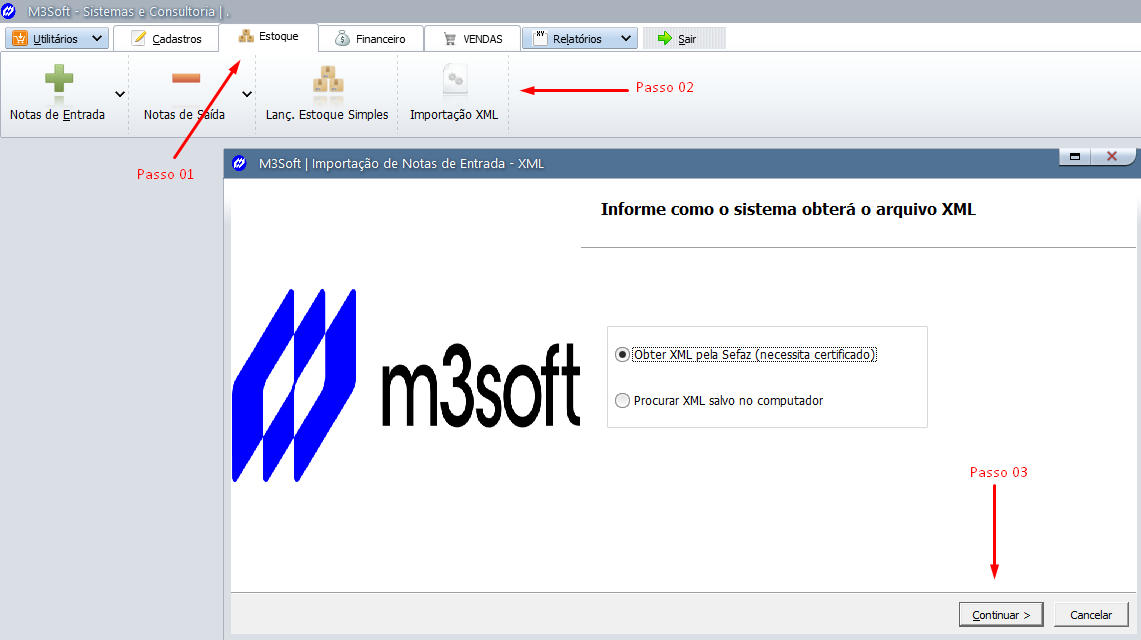
4. Com a tela da importação aberta, deve-se clicar no botão “Consultar”. Nesse momento, o sistema fará comunicação com a SEFAZ e irão identificar as notas emitidas para o CNPJ da empresa mais recentes, mais precisamente dos últimos 90 dias e listando na grade.
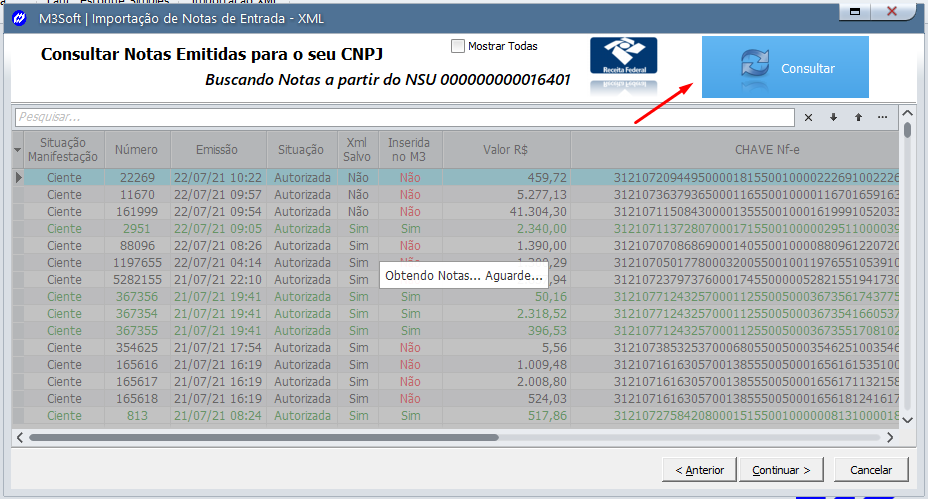
Após a listagem das notas pode acontecer da SEFAZ não liberar imediatamente o XML da nota, constando assim a coluna na grade de “XML SALVO” como não, nesse caso ainda não é possível continuar com o processo. Nessa situação deve-se aguardar um tempo e clicar novamente no botão Consultar para nova tentativa de baixar o XML.
5. Após selecionar o registro da nota que deseja realizar a entrada no sistema cuja coluna “XML SALVO” seja igual sim, basta clicar em “Continuar”.
6. Na próxima tela terá informações básicas da nota selecionada e com a opção de visualizar o DANFE, caso não tenha a nota terá a possibilidade de imprimir para auxiliar visualizar os dados.
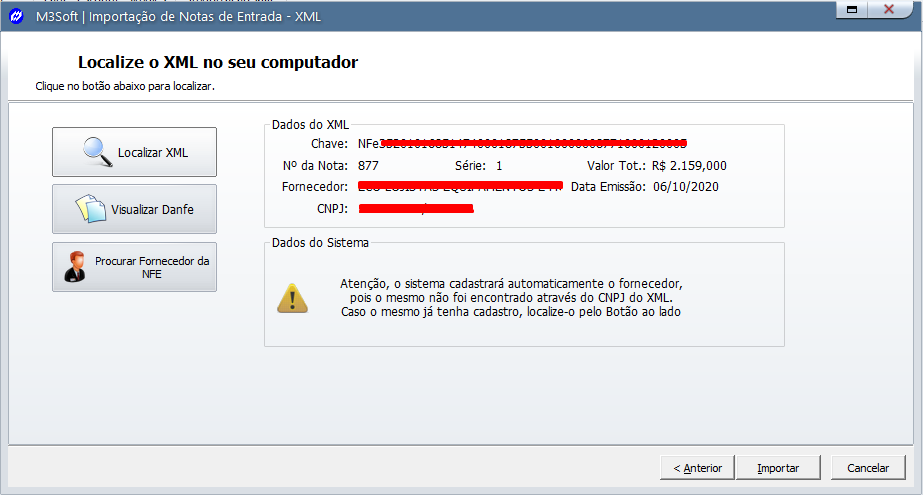
7. Após conferir que realmente é uma nota fiscal válida, clicando no botão de “Importar” será aberta uma nova tela listando todos os produtos. Nesse momento, será possível informar o preço de vendas dos produtos, identificar a finalidade de cada um através do CFOP e identificar para onde deverá entrar o estoque, pois, se esse produto já existe no cadastro, deverá ser informado seu código para que não duplique seu cadastro. Se não for identificado o sistema considera como produto novo e será feito automaticamente seu cadastro com as informações do XML. Após conferir e alterar os dados se necessário a importação é concluída ao clicar em “Continuar”.
.png)
Viu como é simples?! Veja novamente:
- Clicar na aba Estoque;
- Clicar em “Importa XML”;
- Clicar em “Consultar”.
- Selecionar a nota e clicar em “Continuar”.
- Clicar em “Importar”.
- Após preencher os dados na tela clicar em “Continuar”.
Gostou ou tem alguma dúvida?
Entre em contato através dos nossos canais de atendimento para conhecer mais.
Frederico de Franca Viana Lopes
Analista de Suporte M3Soft


